特集:第2回 Eclipseで始めるiアプリ――環境構築編:dev Java(6/7 ページ)
iアプリのためのDoJa設定
iアプリのプログラムを動かすためには、最低限の設定を行っておく必要があります。
「パッケージ・エクスプローラー」で「SampleAppli」を選んだ状態で、メニューから「プロジェクト」→「DoJa-3.5設定」を選択してください(画面25)。
「SampleAppliのプロジェクト設定」ウィンドウが表示されます。ここで入力する必要があるのは、「AppName」と「AppClass」です。
「AppName」には何を入力しても構いません。iアプリの名前が適当でしょう。ここでは「サンプルアプリ」と入力します(画面26)。ここで指定した名称は、ケータイにiアプリをダウンロードした際、iアプリ一覧に表示される文字列です。「AppClass」には、先ほど作成したクラスの名前を指定します。ここでは「FirstApp」と入力します。完了後は「OK」ボタンを押してください。
PC上のケータイエミュレータで実行
それでは、iアプリを実行してみましょう。メニューから「実行」→「実行」を選択してください(画面27)。
「実行」ウィンドウが表示され、左側のツリーで「DoJa-3.5アプリケーション」を右クリックし、メニューから「新規」を選んでください(画面28)。
ここで新しい実行設定が作成されます。「名前」はそのままでも構いませんが、ここでは「FirstConfig」と入力します。「実行」ボタンをクリックすると、実行が始まります(画面29)。
ここで保存してないファイルがある場合は「リソースの保管」ウィンドウが表示されます。保存するファイルにチェックを付けて「OK」ボタンを押してください(画面30)。
実際にエミュレータのウィンドウが表示され、iアプリが実行されます(画面31)。
画面上の「実行キー」をクリックするか、「Enter」キーを押すと終了します。画面上の「了解」ボタンをクリックしてもiアプリの操作はできません。気をつけてください。
次からは「Ctrl」+「F11」キーで実行できます。
Copyright © ITmedia, Inc. All Rights Reserved.
アイティメディアからのお知らせ
人気記事ランキング
- 10万超のWebサイトに影響 WordPress人気プラグインに深刻なRCE脆弱性
- 生成AIの次に来るのは「フィジカルAI」 NVIDIAが語る、普及に向けた「4つの壁」
- セールスフォースにも決められない? AIエージェント、「いくらが適正価格か」問題が勃発
- 7-Zipに深刻な脆弱性 旧バージョンは早急なアップデートを
- ランサム被害の8割超が復旧失敗 浮き彫りになったバックアップ運用の欠陥
- Let's Encrypt、証明書有効期間を90日から45日へと短縮 2028年までに
- サイバー戦争は認知空間が主戦場に? 「詐欺被害額が1年で倍増」を招いた裏事情
- 「フリーWi-Fiは使うな」 一見真実に思える“安全神話”はもう時代遅れ
- ソニー、AWSのAI基盤で推論処理300倍増へ ファンエンゲージメントはどう変わる?
- 三菱UFJ銀行もサイバーセキュリティの合弁会社を設立へ GMOイエラエらと
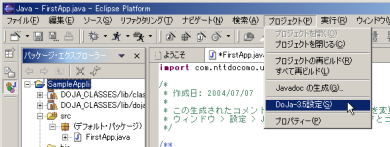 画面25■メニュー「プロジェクト」→「DoJa-3.5設定」を選択
画面25■メニュー「プロジェクト」→「DoJa-3.5設定」を選択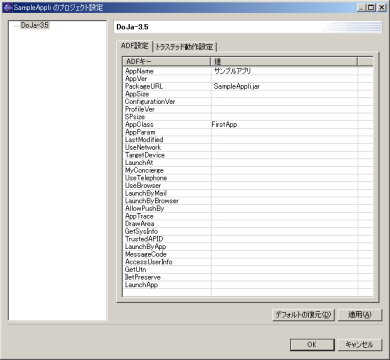 画面26■プロジェクト設定「DoJa-3.5」
画面26■プロジェクト設定「DoJa-3.5」 画面27■メニュー「実行」→「実行」を選択
画面27■メニュー「実行」→「実行」を選択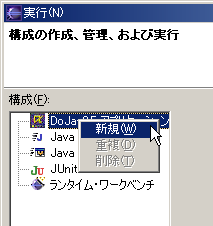 画面28■DoJa3.5アプリケーションを右クリックし「新規」を選択
画面28■DoJa3.5アプリケーションを右クリックし「新規」を選択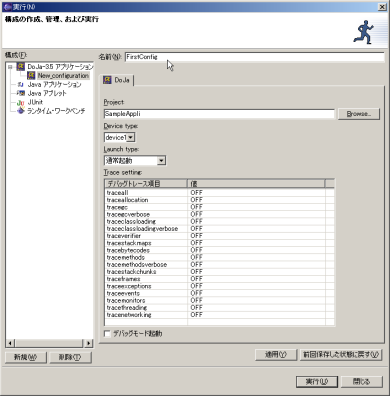
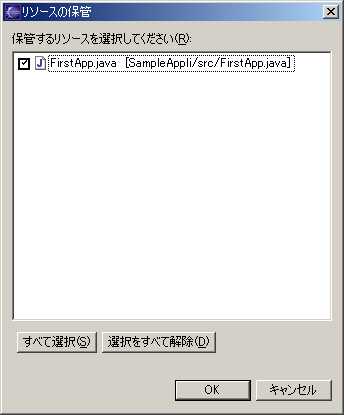 画面30■実行前リソースの保管
画面30■実行前リソースの保管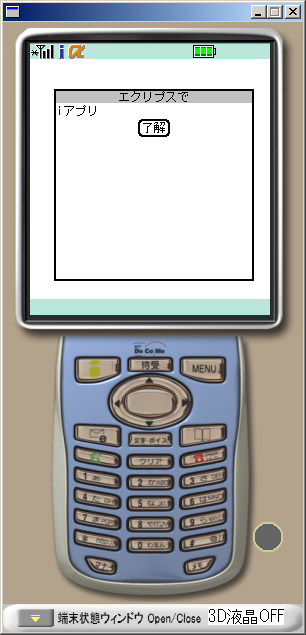 画面31■エミュレータ上のサンプルiアプリ実行画面
画面31■エミュレータ上のサンプルiアプリ実行画面